Завантаження файлу з Microsoft Teams
З Teams на настільному комп'ютері або в Інтернеті можна завантажити будь-який файл, який відображається в Teams: у каналі, надісланому в повідомленні або в папці OneDrive.
Завантаження файлу
Завантажте файл Teams, щоб отримати до нього доступ у будь-який час і в будь-якому місці.
Завантаження файлу в каналі
Щоб завантажити файл із каналу Teams:
-
Відкрийте канал у Teams.
-
Перейдіть на вкладку Файли .
-
Знайдіть файл, який потрібно завантажити, і виберіть додаткові дії

Завантаження файлу з OneDrive
Щоб завантажити файл із OneDrive у Teams:
-
У Teams виберіть OneDrive

-
Знайдіть файл, який потрібно завантажити, і виберіть Додаткові дії

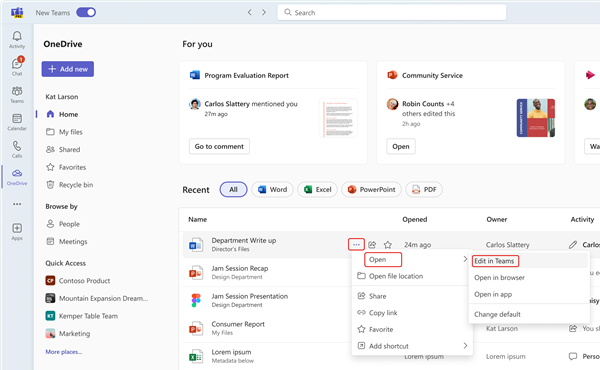
-
Коли файл відкриється, виберіть Файл > Зберегти як > Завантажити копію.
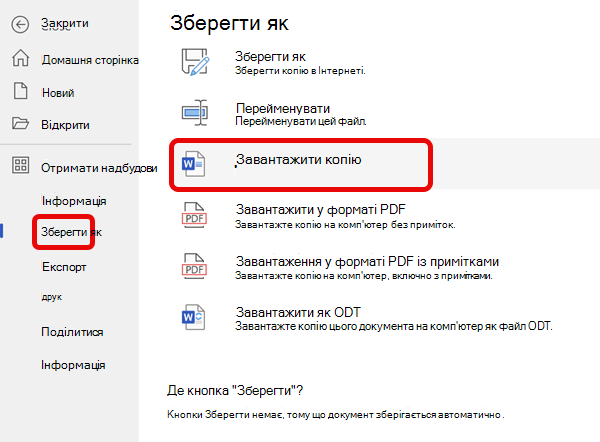


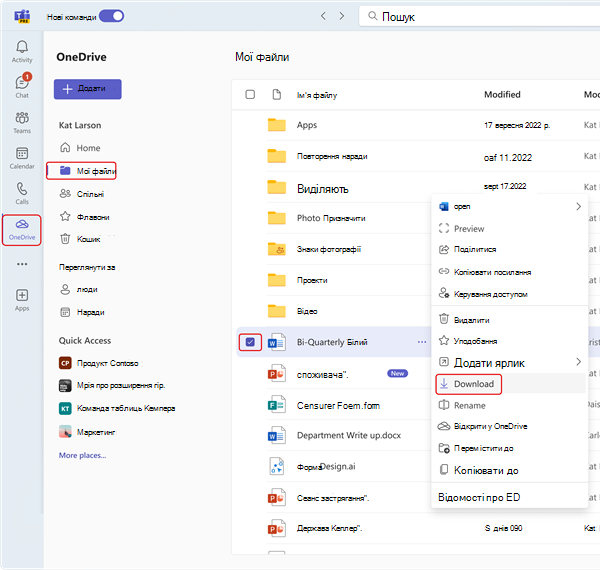
Змінення розташування для збереження завантажених файлів
-
У Teams для настільних комп'ютерів виберіть Настройки та інше....
-
Виберіть елемент Настройки > Файли та посилання > Завантаження > Змінити > Вибрати папку.
-
Виберіть розташування для збереження завантажених файлів.
Примітка.: Ця дія наразі не підтримується в Teams для інтернету або мобільних пристроїв.
Будь-які майбутні файли, завантажені з Teams, буде збережено в указаному розташуванні. У розділі Завантаження встановіть перемикач Завжди запитувати, де зберігати завантажений файл , щоб вибрати розташування для збереження файлів під час кожного завантаження.
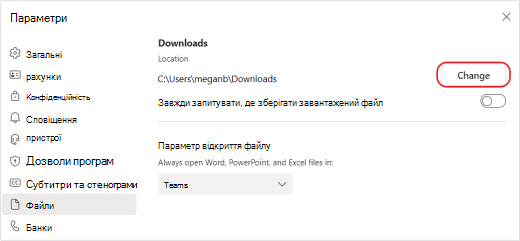
Перегляд файлів Teams
Виберіть OneDrive 










